Otázka
Problém: Ako opraviť chybu 0x80080008 v systéme Windows?
Ahoj. Mám problém s chybou 0x80080008. Pri pokuse o spustenie kontroly aktualizácií sa mi zakaždým zobrazí chybové hlásenie 0x80080008. Mohli by ste prosím vysvetliť, o čo ide?
Vyriešená odpoveď
Táto chyba 0x80080008 bráni používateľom kontrolovať nové aktualizácie operačného systému. Problém narúša sťahovanie najnovších aktualizácií a niektoré správy uvádzajú, že táto chyba môže súvisieť so zlyhaním služby Windows Update alebo so serverom 2016.
Túto chybu aktualizácie funkcie systému Windows 10 je možné opraviť vypnutím nástrojov AV alebo ručným stiahnutím aktualizácie. Ak je konkrétna verzia operačného systému Windows 1903 - chyba 0x80080008 môže byť problémom najmä systému Windows Server 2016. Ak áno, musíte použiť niektoré kroky a zmeniť nastavenia, zmeniť predvoľby aj pre Windows Server.
Používatelia nahlásili chybu 0x80080008[1] už Znamená tiež CO_E_SERVER_STOPPING, takže keď sa vyskytne problém, môžu sa vám zobraziť rôzne chybové hlásenia.
Windows 10 Anniversary Update otriasol celou komunitou Windowsu. Táto obrovská aktualizácia priniesla množstvo inovácií a pokročilých funkcií. Napriek tomu sú fóra na internete zaplavené správami používateľov o rôznych chybách po spustení aktualizácie Windows 10 Anniversary.[2]
Už sme popísali 0xc1900101 – 0x4000d Chyba, Chyba 3219, 0x8DE00005 Chybaa niektoré ďalšie. Zdá sa však, že počet chýb systému Windows 10 sa každým dňom zvyšuje, takže by ste nemali byť prekvapení, keď sa s jednou stretnete sami.
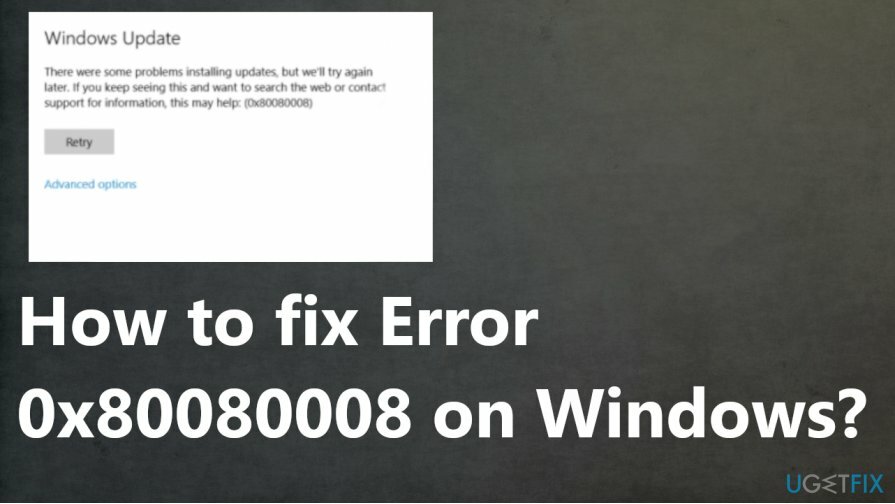
Zobrazí sa kontextové okno s hlásením, že „Aktualizácie sa nepodarilo nájsť. Chyba 0x80080008.” keď sa ľudia pokúšajú získať aktualizácie pre svoje zariadenie so systémom Windows 10. V niektorých prípadoch systém vykoná príkaz a poskytne zoznam dostupných aktualizácií. Ak sa však používateľ pokúsi nainštalovať aktualizácie, systém zlyhá a zobrazí toto chybové hlásenie.[3] Najmä kód môže označovať problémy a príčiny, takže môžete vedieť, čo robiť na vyriešenie verzie 1903 – chyba 0x80080008.
Našťastie už bola zistená príčina chyby 0x80080008 a boli prijaté riešenia. Presnejšie povedané, znamená to, že váš počítač môže spustiť aktualizáciu Windows 10 Anniversary Update priamo, pretože existujú určité nekompatibility systému. Preto je riešením chyby 0x80080008 zmeniť niektoré nastavenia a skontrolovať problémy s kompatibilitou.
Ako opraviť chybu 0x80080008 v systéme Windows?
Ak chcete opraviť poškodený systém, musíte si zakúpiť licencovanú verziu Reimage Reimage.
Chyby ako 0x80080008 veľmi často spúšťajú registre, nekompatibilita softvéru/hardvéru a podobné problémy. Preto pred vykonaním akýchkoľvek opráv manuálne sa dôrazne odporúča nainštalovať ReimageAutomatická práčka Mac X9 alebo alternatívnu optimalizáciu počítača a spustite s ním úplnú kontrolu. V tomto prípade tiež odporúčame použiť tento softvérový nástroj a pokúsiť sa automaticky opraviť chybu 0x80080008. V prípade, že optimalizácia počítača nepomohla vyriešiť chybu aktualizácie 0x80080008, skúste reštartovať počítač.
Resetovať PC
Ak chcete opraviť poškodený systém, musíte si zakúpiť licencovanú verziu Reimage Reimage.
- Prejdite na nastavenie – Aktualizácia a zabezpečenie – zotavenie.
- Nájsť Obnovte tento počítač a kliknite Začať tlačidlo pod ním.
- Uistite sa, že ste to skontrolovali Ponechajte moje súbory v Vyberte možnosť pretože inak môžu byť vaše súbory nahradené alebo vymazané.
- Potom systém Windows automaticky resetuje OS.
- Keď sa obnovia výrobné nastavenia, systém vás o to požiada zadajte svoju e-mailovú adresu, používateľské meno a heslo. Uistite sa, že ste všetko napísali správne.
- Potom prejdite na Nastavenia – Aktualizácia a zabezpečenie – Windows Update – Kontrola aktualizácií.
- Potom by mal systém Windows nájsť všetky dostupné aktualizácie a poskytnúť vám ich zoznam.
- Kliknite Spustite Aktualizácie a počkajte, kým sa proces neskončí.
POZNÁMKA: Nezabudnite skontrolovať Ponechajte moje súbory v Vyberte pole možností pri resetovaní OS. Je to preto, že resetovanie počítača ho prevedie na výrobné nastavenia, čo znamená, že všetky vaše súbory budú odstránené, pokiaľ si ich nebudete vyžadovať.
Reštartuje služby Windows Update, aby sa opravila chyba 0x80080008
Ak chcete opraviť poškodený systém, musíte si zakúpiť licencovanú verziu Reimage Reimage.
- Bežať Príkazový riadok ako správca.
- Teraz spustite nasledujúce príkazy:
net stop wuauserv
net stop cryptSvc
čisté zastavovacie bity
net stop msserver
ren C: WindowsSoftwareDistribution SoftwareDistribution.old
ren C: WindowsSystem32catroot2 Catroot2.old
čistý štart wuauserv
net start cryptSvc
čisté štartovacie bity
čistý štart msserver
Spustite skenovanie SFC a DISM a opravte verziu 1803 – chyba 0x80080008
Ak chcete opraviť poškodený systém, musíte si zakúpiť licencovanú verziu Reimage Reimage.
- Bežať Príkazový riadok s právami správcu
- Typ sfc/skenovať.
- Skenovanie automaticky identifikuje a opraví problém.
- Potom znova spustite príkazový riadok a zadajteDISM.exe /Online /Cleanup-image /Restorehealth.
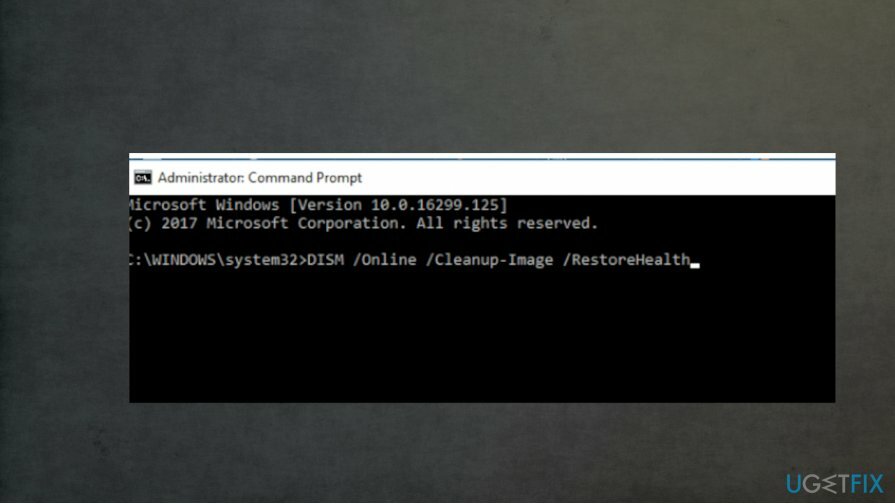
Reštartujte služby BITS a opravte chybu 0x80080008 v systéme Windows
Ak chcete opraviť poškodený systém, musíte si zakúpiť licencovanú verziu Reimage Reimage.
- Otvor Bežať okno a zadajte do vyhľadávania services.msc
- Stlačte tlačidlo Zadajte.
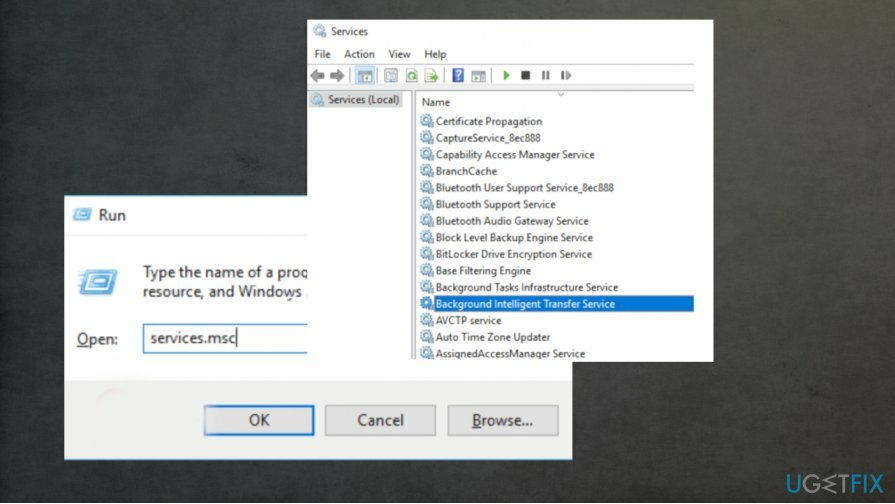
- Hľadať Služba inteligentného prenosu na pozadí a dvojitým kliknutím naň otvoríte vlastnosti.
- Stav je taký Zastavené, kliknite na Štart tlačidlo.
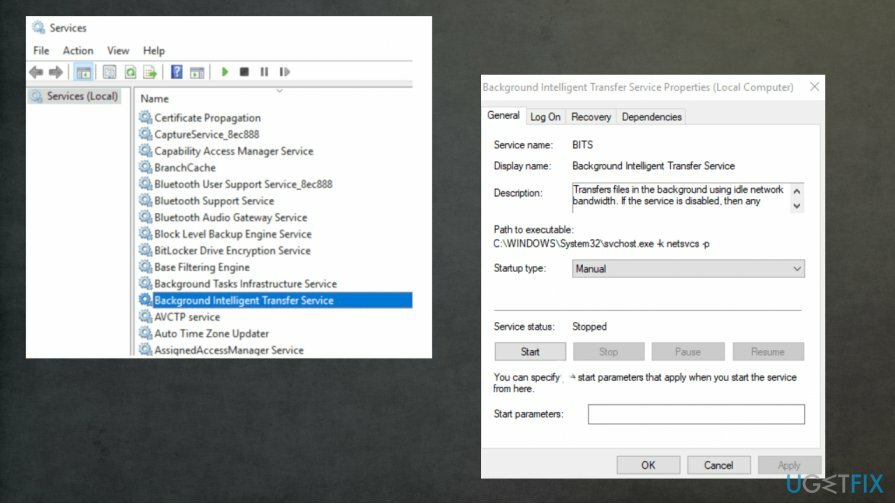
- Vyber Záložka Recovery a nezabudnite nastaviť Prvé zlyhanie a druhé zlyhanie do Reštartujte službu.
- Potvrďte kontrolu zmien na aktualizácie.
Vylaďte nastavenia služieb a opravte chybu 0x80080008 v systéme Windows
Ak chcete opraviť poškodený systém, musíte si zakúpiť licencovanú verziu Reimage Reimage.
- Stlačte kláves Windows + R a zadajte msconfig. Teraz kliknite OK alebo stlačte Zadajte.
- Ísť do služby kartu a skontrolujte Skryť všetky služby spoločnosti Microsoft box. Potom kliknite Zakázať všetky a kliknite Použiť.
- Ísť do Začiatok kartu a vyberte Otvorte Správcu úloh.
- Zakážte všetky spúšťacie programy jeden po druhom.
- Reštartujte počítač.
Opravte svoje chyby automaticky
Tím ugetfix.com sa snaží zo všetkých síl pomôcť používateľom nájsť najlepšie riešenia na odstránenie ich chýb. Ak nechcete bojovať s manuálnymi technikami opravy, použite automatický softvér. Všetky odporúčané produkty boli testované a schválené našimi odborníkmi. Nástroje, ktoré môžete použiť na opravu chyby, sú uvedené nižšie:
Ponuka
sprav to hneď!
Stiahnite si opravušťastie
Záruka
sprav to hneď!
Stiahnite si opravušťastie
Záruka
Ak sa vám nepodarilo opraviť chybu pomocou aplikácie Reimage, požiadajte o pomoc náš tím podpory. Prosím, dajte nám vedieť všetky podrobnosti, o ktorých si myslíte, že by sme mali vedieť o vašom probléme.
Tento patentovaný proces opravy využíva databázu 25 miliónov komponentov, ktoré dokážu nahradiť akýkoľvek poškodený alebo chýbajúci súbor v počítači používateľa.
Ak chcete opraviť poškodený systém, musíte si zakúpiť licencovanú verziu Reimage nástroj na odstránenie škodlivého softvéru.

Súkromný prístup na internet je sieť VPN, ktorá môže zabrániť vášmu poskytovateľovi internetových služieb, vláda, a tretím stranám od sledovania vášho online a umožňujú vám zostať v úplnej anonymite. Softvér poskytuje dedikované servery na torrentovanie a streamovanie, čím zaisťuje optimálny výkon a nespomaľuje vás. Môžete tiež obísť geografické obmedzenia a prezerať si služby ako Netflix, BBC, Disney+ a ďalšie populárne streamovacie služby bez obmedzení, bez ohľadu na to, kde sa nachádzate.
Malvérové útoky, najmä ransomvér, sú zďaleka najväčším nebezpečenstvom pre vaše obrázky, videá, pracovné alebo školské súbory. Keďže kyberzločinci používajú na uzamknutie údajov robustný šifrovací algoritmus, nemožno ich používať, kým nebude zaplatené výkupné v bitcoinech. Namiesto platenia hackerom by ste sa mali najskôr pokúsiť použiť alternatívu zotavenie metódy, ktoré by vám mohli pomôcť získať aspoň časť stratených údajov. V opačnom prípade by ste mohli prísť aj o svoje peniaze spolu so súbormi. Jeden z najlepších nástrojov, ktorý by mohol obnoviť aspoň niektoré zo zašifrovaných súborov – Data Recovery Pro.